Διαφήμιση
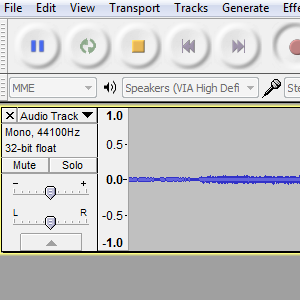 Ίσως είστε podcasting ή οι απαιτήσεις σας για την αντιγραφή του ήχου από ένα βίντεο κλιπ μπορεί να έχουν ρίζες σε μια πιο καλλιτεχνική δραστηριότητα όπως η επεξεργασία βίντεο. Είτε έτσι είτε αλλιώς, το θέμα της απομόνωσης του ηχητικού κομματιού από αρχεία βίντεο μπορεί να είναι δύσκολο να επιτευχθεί.
Ίσως είστε podcasting ή οι απαιτήσεις σας για την αντιγραφή του ήχου από ένα βίντεο κλιπ μπορεί να έχουν ρίζες σε μια πιο καλλιτεχνική δραστηριότητα όπως η επεξεργασία βίντεο. Είτε έτσι είτε αλλιώς, το θέμα της απομόνωσης του ηχητικού κομματιού από αρχεία βίντεο μπορεί να είναι δύσκολο να επιτευχθεί.
Ευτυχώς υπάρχουν διάφορες προσεγγίσεις που μπορείτε να ακολουθήσετε είτε χρησιμοποιώντας τον υπολογιστή σας είτε χρησιμοποιώντας μια δεύτερη συσκευή. Ενώ αυτή η λύση μπορεί να μην είναι ιδανική, η χρήση μιας ψηφιακής σύνδεσης πρέπει να αποφεύγει οποιαδήποτε προβλήματα με την ποιότητα του ήχου υποβαθμίζοντας τις συσκευές, ειδικά αν σχεδιάζετε να αντιγράψετε τον απομονωμένο ήχο πίσω στον υπολογιστή σας, ίσως ως WAV ή MP3.
Οι παρακάτω προτάσεις για την απομόνωση ή την εξαγωγή ήχου από ένα κάλυμμα αρχείου βίντεο χρησιμοποιώντας μια δεύτερη συσκευή, χρησιμοποιώντας μια εφαρμογή εγγραφής ήχου και χρησιμοποιώντας ένα βοηθητικό πρόγραμμα για τη μετατροπή του βίντεο σε MP3.
Έξοδος ήχου σε άλλη συσκευή
Ο υπολογιστής σας θα πρέπει να έχει τουλάχιστον μία επιλογή εξόδου ήχου, συνήθως μια θύρα ακουστικών, μαζί με άλλες επιλογές, όπως η τυπική γραμμή εξόδου ή η οπτική θύρα SPDIF.

Επιλέγοντας ένα από αυτά για να ταιριάζει με τις επιλογές εισόδου οποιασδήποτε συσκευής εγγραφής που έχετε καθιστούν πολύ απλό να καταγράψετε τον ήχο από ένα βίντεο κλιπ εάν δεν έχετε πρόσβαση στα δεξιά λογισμικό.
Όταν κάνετε την επιλογή της σύνδεσης, πηγαίνετε για την υψηλότερη ποιότητα. Για παράδειγμα, μπορεί να έχετε ψηφιακή συσκευή εγγραφής με οπτική θύρα, οπότε αν υπάρχει παρόμοια θύρα στον υπολογιστή σας, απλά συνδέστε τη συσκευή, πληκτρολογήστε τη συσκευή αναπαραγωγής βίντεο και πατήστε εγγραφή στη συσκευή. Σημειώστε ότι αυτή είναι μια "διαδικασία πραγματικού χρόνου", οπότε αν έχετε ένα μακρύ βίντεο, η ηχητική λωρίδα μπορεί να χρειαστεί λίγο χρόνο για εγγραφή!
Εγγραφή του ήχου του υπολογιστή σας
Μια εναλλακτική λύση στη χρήση ενός δευτερεύοντος κομματιού είναι να επωφεληθείτε από το θαυμάσιο Audacity, το οποίο διατίθεται από το εδώ.
Αφού κατεβάσετε και εγκαταστήσετε αυτό το λογισμικό, μπορείτε να το χρησιμοποιήσετε ως ψηφιακό στούντιο για την σύνταξη κομματιών ή ως ένα χρήσιμο εργαλείο για την εγγραφή ήχου από την πηγή στον υπολογιστή σας.

Αυτό γίνεται χρησιμοποιώντας τις επιλογές στη γραμμή εργαλείων της συσκευής Audacity, την οποία θα βρείτε ακριβώς κάτω από το παίζω και Ρεκόρ επιλογές στη γραμμή εργαλείων μεταφοράς Audacity. Εδώ, ρυθμίστε την επιλογή πηγής - που υποδεικνύεται με σύμβολο μικροφώνου - στο Stereo Mix (η επιλογή θα φέρει την κάρτα ήχου σας ως κατάληξη).
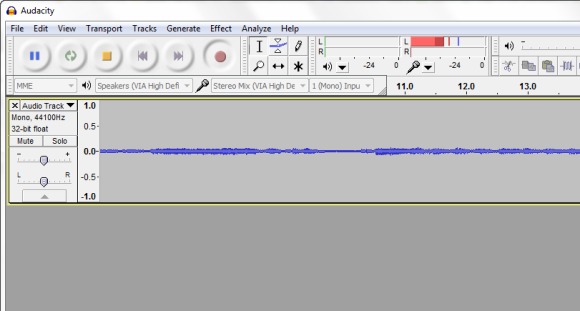
Με αυτήν την επιλογή, κάντε κλικ στο Ρεκόρ πατήστε το κουμπί αναπαραγωγής στο βίντεο κλιπ που θέλετε να καταγράψετε. Όταν τελειώσετε και ακούτε πίσω, μπορεί να παρατηρήσετε ότι ο ήχος είναι λίγο πιο ήσυχος από ό, τι ήταν όταν το παίξατε ως βίντεο κλιπ. Αυτό πιθανόν να οφείλεται στις ρυθμίσεις ήχου στο πρόγραμμα αναπαραγωγής βίντεο. χρήση Effect> Ενίσχυση στο Audacity για να το ενισχύσει λίγο.
Μετατροπή βίντεο σε MP3
Η τρίτη επιλογή είναι να χρησιμοποιήσετε μια εφαρμογή μετατροπέα για να χάσετε όλες τις πληροφορίες βίντεο και να μετατρέψετε το αρχείο σε MP3. Ενώ οι παραπάνω επιλογές μπορούν να χρησιμοποιηθούν για βίντεο που αναπαράγονται από οποιαδήποτε πηγή, η μετατροπή είναι ο μόνος τρόπος της απογύμνωσης του ήχου από ένα κατεβάσει αρχείο βίντεο που κάθεται στον υπολογιστή σας ή σε μια συνδεδεμένη συσκευή.

Μέχρι στιγμής, η πιο προσιτή δωρεάν επιλογή για αυτό είναι μάλλον [NO LONGER WORKS] Free Video to MP3 Converter, αν και θα έπρεπε να προειδοποιήσει ότι θα προσπαθήσει να εγκαταστήσει περιττές γραμμές εργαλείων του προγράμματος περιήγησης, ώστε να δουλέψει το δρόμο σας μέσα από τη διαδικασία εγκατάστασης προσεκτικά.
Μόλις εγκατασταθεί, η εφαρμογή είναι εύκολη στη χρήση. Το μόνο που χρειάζεται να κάνετε είναι να κάνετε κλικ στο Πρόσθεσε αρχεία… για να περιηγηθείτε και να προσθέσετε το αρχείο βίντεο που θέλετε να μετατρέψετε, επιλέξτε ένα φάκελο εξόδου στο Αποθήκευση σε: και επιλέξτε τη μορφή και την ποιότητα εξόδου. Όταν είστε χαρούμενοι, κάντε κλικ στο κουμπί Μετατρέπω και περιμένετε να αφαιρεθεί ο ήχος από το αρχείο βίντεο.
συμπέρασμα
Χρησιμοποιώντας τις δύο πρώτες από τις μεθόδους που περιγράψαμε στο παρελθόν, μπορώ να βγάζω ήχο από διάφορες πηγές. Η τελευταία επιλογή, στην πραγματικότητα η μετατροπή του αρχείου βίντεο σε MP3, είναι αυτή που έχει αποδειχθεί ευκολότερη.
Όλες αυτές οι λύσεις είναι κατάλληλες για συγκεκριμένα σενάρια, φυσικά - αλλά έχετε μια προτιμώμενη επιλογή; Ίσως έχετε κάποιο ανώτερο λογισμικό που θέλετε να χρησιμοποιήσετε ή ένα φορητό ηχογράφηση που μπορεί εύκολα να συγχρονιστεί στον υπολογιστή σας; Ενημέρωσέ μας!
Εικόνα ψηφιακής εγγραφής Μέσω Shutterstock
Ο Christian Cawley είναι Αναπληρωτής Εκδότης για την Ασφάλεια, το Linux, το DIY, τον Προγραμματισμό και το Tech Explained. Παράγει επίσης το The Really Useful Podcast και έχει μεγάλη εμπειρία στην υποστήριξη desktop και λογισμικού. Ένας συνεισφέρων στο περιοδικό Linux Format, Christian είναι ένας tinkerer του Raspberry Pi, ένας εραστής του Lego και ένας ρετρό fan του τυχερού παιχνιδιού.